Slik får du tilgang til det tradisjonelle kontrollpanelet i Windows 8
Microsoft Windows 8 / / March 19, 2020
Metro-grensesnittet i Windows 8 viser et helt nytt utseende for kontrollpanelet. Det er enkelt å få tilgang til det tradisjonelle kontrollpanelet du er vant til.
Metro / moderne grensesnitt i Windows 8 viser et helt nytt utseende for kontrollpanelet. Det er enkelt å få tilgang til det tradisjonelle kontrollpanelet du er vant til. Her er et par måter å komme til det på.
Merk: Denne artikkelen er oppdatert fra Developer Preview-versjonen av Windows 8 for å vise den endelige versjonen som for tiden er på markedet.
Windows 8 Kontrollpanel i moderne stil
Ser du hvor mye annet kontrollpanel er i Metro? Det kalles egentlig PC-innstillinger, men er egentlig kontrollpanelet for det moderne / metro-stilgrensesnittet. Det er greit å kontrollere det aspektet av Windows 8 for nettbrett eller andre berøringsskjermenheter. Men på skrivebordet liker jeg fremdeles å bruke tradisjonell stil.
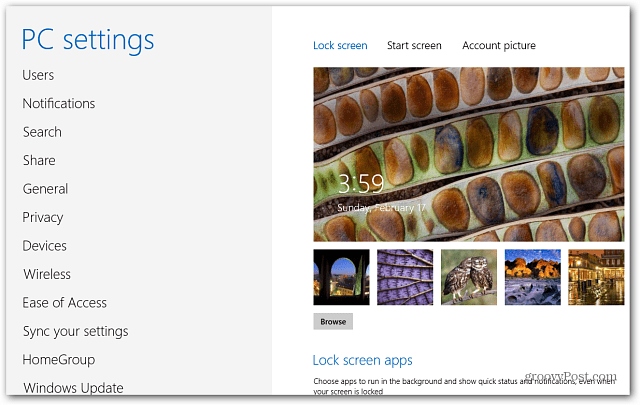
Tradisjonelt kontrollpanel på skrivebordet
Bruk skrivebordet eller Windows-startskjermen snarveiWindows Key + X for å få frem den såkalte strømbrukermenyen. Velg Kontrollpanel.
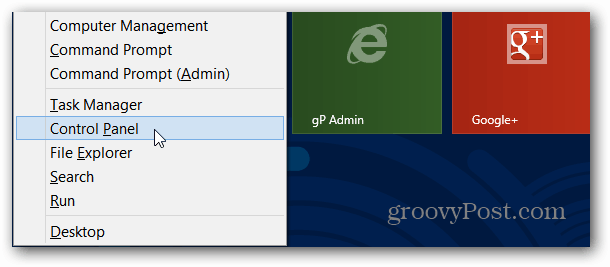
Kontrollpanel åpnes på skrivebordet i kategorivisning. For å gjøre det lettere å finne det du trenger, kan det være lurt å endre visningen til Store ikoner.
![sshot-2011-10-23- [5] sshot-2011-10-23- [5]](/f/af2ebdaa8f89fa4f2c71550a7982c015.png)
Ah, mye bedre.
![sshot-2011-10-23- [6] sshot-2011-10-23- [6]](/f/3108258953e2a943c1f02a46f24747c5.png)
En annen måte å åpne kontrollpanelet er å bruke Kjør-linjen ved å treffe Windows Key + R og type:kontrollpanel og trykk Enter eller klikk OK.
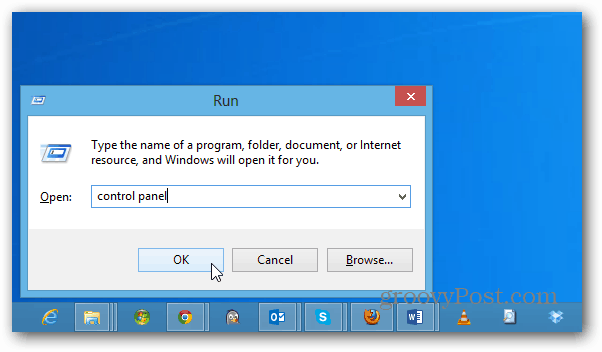
Eller, en annen måte å komme til det på skrivebordet, er å bruke hurtigtasten Windows Key + I for å få opp sidelinjen Innstillinger og velge Kontrollpanel.
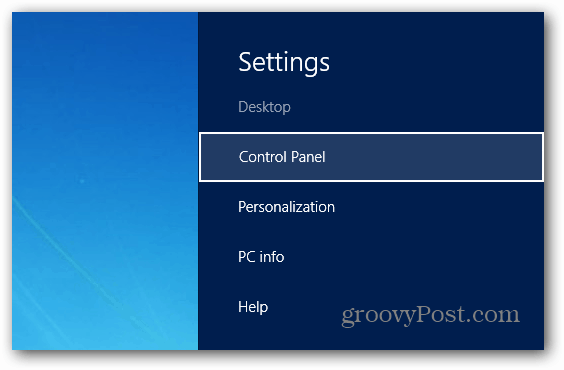
Uansett åpner du Kontrollpanel i visningen du la det på.
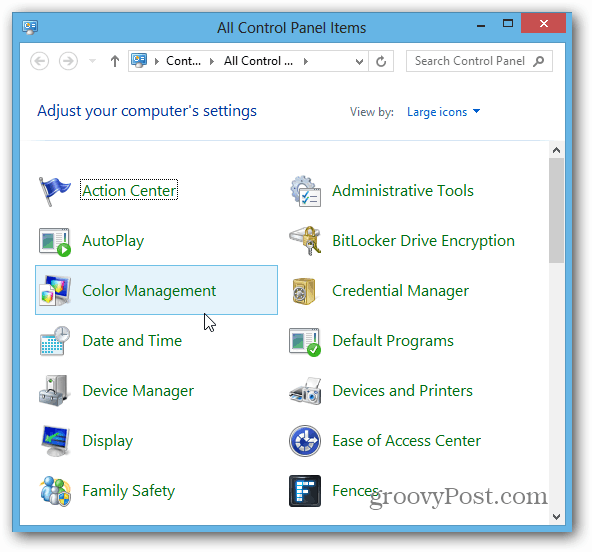
Hvis du vil ha lettere tilgang til kontrollpanelet fra skrivebordet. Les artikkelen vår om hvordan du fester Kontrollpanel til oppgavelinjen.
